Heim >Mobiles Tutorial >Android Telefon >So verwenden Sie das Honor 50Pro für die gleichzeitige Aufnahme von Vorder- und Rückseite_So verwenden Sie das Honor 50Pro für die gleichzeitige Aufnahme von Vorder- und Rückseite
So verwenden Sie das Honor 50Pro für die gleichzeitige Aufnahme von Vorder- und Rückseite_So verwenden Sie das Honor 50Pro für die gleichzeitige Aufnahme von Vorder- und Rückseite
- WBOYWBOYWBOYWBOYWBOYWBOYWBOYWBOYWBOYWBOYWBOYWBOYWBnach vorne
- 2024-04-30 15:01:311063Durchsuche
Wie kann ich Videos gleichzeitig mit der Vorder- und Rückkamera des Honor 50Pro aufnehmen? Dies ist eine unterhaltsame und nützliche Funktion, mit der Sie ganz einfach ein umfassenderes Bild aufnehmen können. In diesem Artikel stellt der PHP-Editor Youzi detailliert die Methode zur gleichzeitigen Aufnahme von Videos von der Vorder- und Rückseite des Honor 50Pro vor, sodass Sie die Kamerafunktion dieses Telefons voll nutzen können.
1. Öffnen Sie die mit Ihrem Telefon gelieferte Kamera auf dem Desktop.
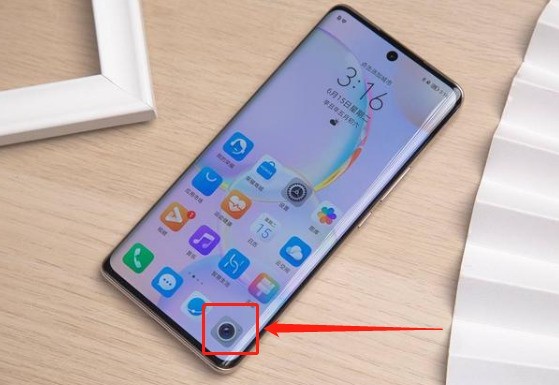
2. Wischen Sie dann auf der Fotoseite nach rechts, um den Aufnahmemodus mit mehreren Objektiven auszuwählen und die gleichzeitige Aufnahmefunktion für Vorder- und Rückseite einzuschalten.

3. Der Seitenanzeigeeffekt ist wie im Bild unten gezeigt. Die linke Seite ist das entfernte Bild und die rechte Seite ist das vordere Nahaufnahmebild.

4. Klicken Sie auf die Rahmenschaltfläche links, um zu verschiedenen Aufnahme- und Anzeigemodi wie Bild-in-Bild zu wechseln.
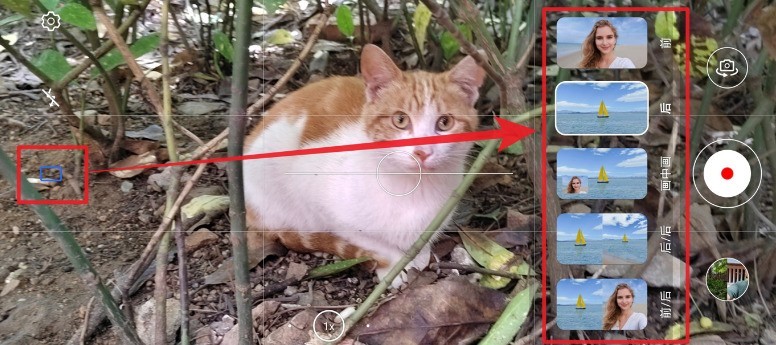
5. Klicken Sie auf das Feld oben, wie unten gezeigt, um die Geschwindigkeit zu ändern, wodurch die Bearbeitungsschritte für Benutzer reduziert werden und sie mit einem Klick kurze Videos erstellen können.
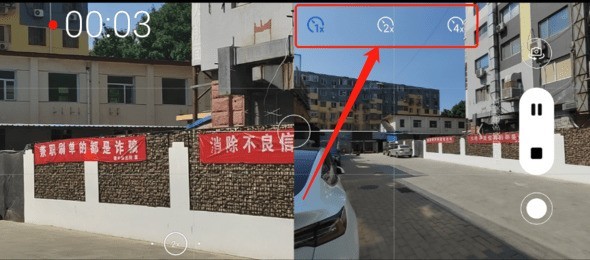
6. Klicken Sie auf den Mikrofilm, um viele Aufnahmevorlagen zu finden, mit denen Anfänger in der Videoaufnahme und -bearbeitung ganz einfach die kurzen Videoeffekte erstellen können, die sie benötigen.
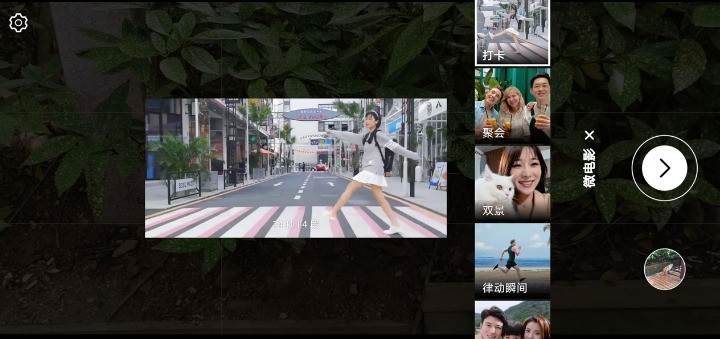
Das obige ist der detaillierte Inhalt vonSo verwenden Sie das Honor 50Pro für die gleichzeitige Aufnahme von Vorder- und Rückseite_So verwenden Sie das Honor 50Pro für die gleichzeitige Aufnahme von Vorder- und Rückseite. Für weitere Informationen folgen Sie bitte anderen verwandten Artikeln auf der PHP chinesischen Website!
In Verbindung stehende Artikel
Mehr sehen- Videobearbeitungs-Tutorial mit Screen Recorder_Einführung in Video Editing Master
- Wie kann ich das Einkommen von Alipay Yu'E Bao überprüfen?
- So lösen Sie das Problem einer zu kleinen Schriftgröße in der Android-Version von Baidu Tieba und aktivieren den Nachtmodus
- Unterstützt die Android-Version von Yidui die Inkognito-Einstellung? So legen Sie den Inkognito-Status fest
- Ein-Klick-Screenshot-Tutorial: So erstellen Sie Screenshots von Honor Magic5Pro

